


在介绍完一些基础的音频和MIDI录音步骤,这一节就介绍一些基础的混音步骤。同上两节一样,这一节仍主要面对初学者。
打开调音台
选择菜单Devices>Track Mixer,打开调音台。CubaseSX对调音台作了很大的改进,CubaseVST种的三类调音台(Vst Channel Mixer ,VST Master Mixer, MIDI Track Mixer)在CubaseSX中全部合成在了Track Mixer,因此,CubaseSX的调音台是非常强大的。


CubaseSX的调音台非常接近传统硬件调音台。当前的Project窗体中有多少条音轨,这里就有多少个音轨通道。每条通道(音轨)上都有音量推子用来控制这条音轨的输出音量,电平表显示输出音量的电平值。
调节音量
用鼠标按下调音台上的音量推子,上下拖动,即可改变所在音轨的音量,右边的音量电平表也会随着推子的上下拖动和增减数值。如果你的鼠标是滚轮鼠标,那通过滚动滚轮,可以对音量推子进行微调。按下Ctrl键,鼠标单击推子,音量推子将会返回默认零参数(0分贝)。
调节声像
声像的意思就是你听觉中的声场位置,比如在流行音乐中,人声的声像参数一般是0,表示在声场中间。如果录音时希望使人声处在声场的左边,可以将声像参数调小(负数)。
具体的调节就是:在调音台的当前通道上的声像设置区域内,左右拖动蓝色竖线,可以是声像左右移动,观察蓝色竖线上方的参数,可以发现,声像在左时,参数为负,声像在右时,参数为正。滚动鼠标滚轮,进行微调;按下Ctrl键单击,可以使声像调节竖线回到中点零位置。


静音与独奏
调音台上的每一条音轨通道(无论MIDI音轨还是音频音轨)都包含静音和独奏按钮。选择一条音轨通道点亮S按钮,则该音轨独奏。其他音轨处与静音状态。点亮X按钮,则该音轨静音,其他所有音轨全部发声。音频轨的EQ调节
有些的调节是音频轨和MIDI轨共有的。但EQ调节却只是针对音频音轨,MIDI音轨是没有EQ这个概念的(EQ是针对音频数据的频率起作用,而MIDI的本质是MIDI事件,不包含任何波形、频率的信息)。
1.选择菜单Devices>Track Mixer,打开调音台,在调音台的左边是公共设置区(在这里的设置是针对右边所有的音轨)。
2.点亮公共设置区的第一个按钮,将调音台完全打开。


3.点击公共设置区域上的向下小三角按钮,在弹出快捷菜单中选择EQ+。
4.在音频音轨通道的上边,就会出现EQ调节区域了,点击EQ旋钮右边的开关按钮,可以选择是否激活该EQ调节旋钮。
5.这是一个四段均衡器,观察调节旋钮可以发现,外圈是一个旋钮,内圈也套着一个旋钮,右下角还有一个更小的旋钮。他们分别的作用是:外圈用来调节该旋钮的作用频率,内圈旋钮调节在该频率上的Gain(增益),右下角的小旋钮是Q值调节。(所谓Q值,就是通径值,表示该频点两边的增益范围。增大该值,则频点两边的频率曲线变得陡峭,反之变得平缓)

 添加效果器
添加效果器
还是点击公共设置面板中间的向下小三角按钮,在弹出的快捷菜单中选择Insert,则EQ调节区域被添加效果器区域代替了。
CubaseSX为每一条音轨设置了8个添加效果器的位置,点击No Effect区域,在弹出的下拉菜单中选择需要添加的效果器。
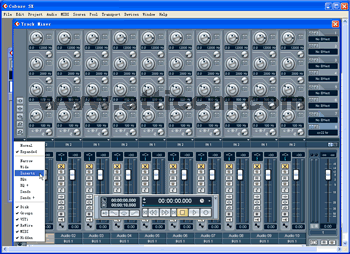
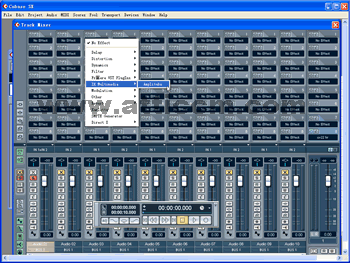
发送效果器
1. 选择菜单Devices>VST Send Effects,打开发送效果器面板。
2. 可以看到,CubaseSX支持最多8个发送效果器。点击No Effects区域,在弹出的下拉菜单中选择需要发送的效果器。
3. 点击公共设置面板中间的向下小三角按钮,在弹出的快捷菜单中Send+,即可将该音轨的上半部分切换为发送效果器状态。

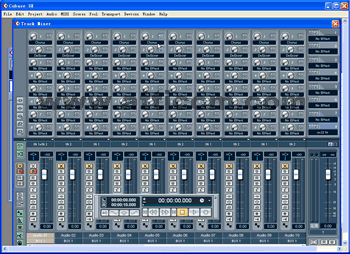
4. 可以看到,在第一个发送效果器位置,已经可以看到刚才在VST Send Effects面板上曾经设置好的发送效果器。
5. 那个小旋钮的作用是调节发送效果器发送到总输出中的信号比例,右边的按钮时设置该发送效果器是否被激活。
Automation基础
CubaseSX调音台上的每一个旋钮或推子,甚至包括发送效果器,添加效果器的调节控件,都可以进行Automation。所谓Automation,中文可以理解为“自动参数控制”,主要有两类内容:一类是针对MIDI的Automation,这是通过各类MIDI控制参数比如音量、声像、力度等MIDI控制参数来控制MIDI事件。一类是针对音频数据的Automation。这是通过各类的包络控制曲线比如声像包络,音量包络等包络参数来控制音频数据。
下边来看一个Automation的实例:
1. 点亮调音台上某音轨的W按钮(变为红色)。这是一个写入Automation的按钮,当点亮该按钮后,即可进入Auomation参数的写入状态。
2. 点亮播放控制条上的播放按钮,开始回放。
3. 自由调节该音轨上的所有调节控件。
4. 点亮播放控制条上的停止按钮,停止回放。
5. 点灭W(Write)按钮,点亮旁边的R(Read)按钮,进入读取Automatin信息的状态。
6. 重新回放,观察调音台上该音轨上你调节过的控件,会发现,他们都在自动的调节着,和你刚才的动作一模一样。


7. 点击Project窗体中,该音轨左下角的小加号,将隐藏着的Automatin音轨打开,你会发现,所有的自动参数控制信息都被记录下来了。
8. 如果不单单要Automatin一条音轨,而是要自动化控制所有音轨,可以通过点亮调音台左边的公共设置面板上的W和R按钮来实现。当点亮W按钮后,可以在所有音轨中写入Automation参数,点亮R按钮便可在所有音轨上读取Automation控制参数。

